Najistotniejsze informacje:
- Media Player Codec Pack obsługuje wiele popularnych formatów, w tym 4K i różne kompresje.
- K-Lite Codec Pack oferuje zaawansowane funkcje, takie jak dekodowanie sprzętowe i możliwość konfiguracji ustawień.
- Alternatywne pakiety, takie jak Shark007 i Cole2k, również wspierają różnorodne formaty multimedialne.
- Instalacja kodeków jest kluczowa dla poprawy jakości odtwarzania, a odpowiednia konfiguracja może znacząco wpłynąć na wydajność.
- Rozwiązywanie problemów z odtwarzaniem multimediów często wymaga aktualizacji kodeków lub zmiany ustawień w odtwarzaczu.
Wybór odpowiednich kodeków do Windows Media Player dla lepszego odtwarzania
Wybór odpowiednich kodeków do Windows Media Player jest kluczowy dla uzyskania wysokiej jakości odtwarzania multimediów. Kodeki to oprogramowanie, które umożliwia odtwarzanie różnych formatów plików audio i wideo. Dzięki nim, użytkownicy mogą cieszyć się filmami i muzyką w wielu popularnych formatach, takich jak MKV, AVI czy MP4. Dwa najbardziej rekomendowane pakiety kodeków to Media Player Codec Pack oraz K-Lite Codec Pack, które oferują szeroki zakres funkcji i wsparcie dla różnorodnych formatów.
Warto zainwestować czas w dobór odpowiednich kodeków, ponieważ ich jakość wpływa na komfort użytkowania. W kolejnych sekcjach artykułu omówimy szczegółowe cechy każdego z pakietów oraz ich możliwości, aby pomóc w podjęciu świadomej decyzji. Zrozumienie, które kodeki najlepiej pasują do indywidualnych potrzeb, może znacząco poprawić doświadczenie podczas korzystania z Windows Media Player.
Media Player Codec Pack: Najlepsze rozwiązanie dla wielu formatów
Media Player Codec Pack to kompleksowe rozwiązanie, które zapewnia wsparcie dla wielu formatów audio i wideo. Dzięki niemu, użytkownicy mogą odtwarzać pliki w formatach takich jak MKV, AVI, MP4, FLV, a także audio w formatach AAC, OGG, AC3 i wielu innych. Pakiet obsługuje także wszystkie rozdzielczości, w tym 4K, co czyni go idealnym wyborem dla osób, które cenią sobie wysoką jakość obrazu.
W skład Media Player Codec Pack wchodzą różne narzędzia, takie jak LAV Video Decoder, LAV Audio Decoder, oraz filtry do wyświetlania napisów. Dzięki temu, użytkownicy mogą cieszyć się nie tylko wysoką jakością odtwarzania, ale także dodatkowymi funkcjami, które poprawiają komfort korzystania z odtwarzacza. Co więcej, pakiet jest kompatybilny z wieloma innymi odtwarzaczami, które wspierają technologię DirectShow, co zwiększa jego uniwersalność.
K-Lite Codec Pack: Funkcje i zalety dla zaawansowanych użytkowników
K-Lite Codec Pack to jeden z najczęściej wybieranych pakietów kodeków, który oferuje szereg zaawansowanych funkcji, dostosowanych do potrzeb wymagających użytkowników. Jego największą zaletą jest możliwość dostosowania ustawień, co pozwala na optymalizację odtwarzania multimediów w Windows Media Player. Użytkownicy mogą korzystać z narzędzi takich jak madVR do poprawy jakości obrazu czy ffdshow do zaawansowanego przetwarzania dźwięku.
Dodatkowo, K-Lite Codec Pack zawiera Media Player Classic – Home Cinema (MPC-HC), lekki i funkcjonalny odtwarzacz, który świetnie współpracuje z pakietem. Umożliwia on łatwe odtwarzanie filmów z napisami oraz dostosowanie różnych parametrów technicznych, co czyni go idealnym rozwiązaniem dla twórców treści i entuzjastów multimediów. Co więcej, pakiet jest dostępny za darmo i nie zawiera reklam, co zwiększa jego atrakcyjność wśród użytkowników.
Media Player Codec Pack vs K-Lite Codec Pack: Co wybrać?
Wybór pomiędzy Media Player Codec Pack a K-Lite Codec Pack może zależeć od różnych potrzeb użytkowników. Jeśli jesteś osobą, która ceni sobie prostotę i szybkość, Media Player Codec Pack może być idealnym rozwiązaniem. Oferuje on łatwą instalację oraz wsparcie dla wielu formatów, co sprawia, że jest świetnym wyborem dla mniej zaawansowanych użytkowników.
Shark007 i Cole2k: Alternatywy dla popularnych kodeków
Oprócz Media Player Codec Pack i K-Lite Codec Pack, istnieją również inne interesujące alternatywy, takie jak Shark007 i Cole2k Media Codec Pack. Shark007 jest znany z obsługi plików ISO oraz 3D, co czyni go świetnym wyborem dla miłośników filmów w wysokiej rozdzielczości. Oferuje on również wsparcie dla wielu popularnych formatów audio i wideo, co sprawia, że jest uniwersalnym rozwiązaniem.
Z drugiej strony, Cole2k Media Codec Pack dostarcza szeroki wachlarz dekoderów dla formatów takich jak AVC, DivX, XviD oraz audio AC3, DTS, AAC. Jest to doskonała opcja dla użytkowników, którzy potrzebują wsparcia dla różnych formatów i preferują elastyczność w odtwarzaniu multimediów. Obydwa pakiety są darmowe i oferują różne funkcje, które mogą odpowiadać różnym potrzebom użytkowników.
Jak zainstalować kodeki w Windows Media Player bez problemów
Instalacja kodeków w Windows Media Player jest kluczowym krokiem, aby zapewnić sobie możliwość odtwarzania różnorodnych formatów multimedialnych. Warto postępować zgodnie z kilkoma prostymi krokami, aby uniknąć problemów podczas instalacji. Zaczynając od Media Player Codec Pack, najpierw pobierz najnowszą wersję pakietu z oficjalnej strony. Następnie uruchom instalator i postępuj zgodnie z instrukcjami na ekranie, wybierając preferowane opcje. Po zakończeniu instalacji, uruchom ponownie Windows Media Player, aby zastosować zmiany.W przypadku K-Lite Codec Pack, proces instalacji jest równie prosty. Pobierz pakiet z oficjalnej strony, a następnie uruchom instalator. Podczas instalacji możesz dostosować ustawienia, wybierając komponenty, które chcesz zainstalować. Po zakończeniu instalacji, również uruchom ponownie odtwarzacz. Pamiętaj, aby sprawdzić, czy wszystkie kodeki działają poprawnie, odtwarzając kilka różnych formatów plików, aby upewnić się, że instalacja przebiegła pomyślnie.
Krok po kroku: Instalacja Media Player Codec Pack
Aby zainstalować Media Player Codec Pack, wykonaj następujące kroki: Po pierwsze, pobierz najnowszą wersję pakietu z oficjalnej strony. Następnie, uruchom plik instalacyjny, klikając dwukrotnie na pobrany plik. Wybierz język instalacji i kliknij „Dalej”. Następnie zaakceptuj umowę licencyjną, a w kolejnym kroku wybierz opcje instalacji, które chcesz zastosować. Po dokonaniu wyboru, kliknij „Zainstaluj”, a proces instalacji rozpocznie się automatycznie. Po zakończeniu instalacji, kliknij „Zakończ”, aby zamknąć instalator, a następnie uruchom ponownie Windows Media Player, aby zastosować zmiany.
Ustawienia i konfiguracja K-Lite Codec Pack dla optymalizacji
Aby uzyskać optymalną wydajność odtwarzania przy użyciu K-Lite Codec Pack, warto skupić się na kilku kluczowych ustawieniach. Po zainstalowaniu pakietu, użytkownicy powinni otworzyć Codec Tweak Tool, które jest częścią pakietu, aby dostosować ustawienia według swoich potrzeb. W sekcji „Ustawienia dekodera” można wybrać preferowany dekoder dla różnych formatów, co pozwala na optymalizację jakości obrazu i dźwięku. Dodatkowo, zaleca się włączenie opcji dekodowania sprzętowego, co może znacznie poprawić wydajność odtwarzania, szczególnie w przypadku plików w wysokiej rozdzielczości.
Warto również zwrócić uwagę na ustawienia związane z napisami, które można dostosować w celu poprawy ich widoczności i synchronizacji z wideo. Użytkownicy mogą także skonfigurować madVR jako renderer wideo, co pozwala na uzyskanie lepszej jakości obrazu dzięki zaawansowanym technikom przetwarzania. Ostatecznie, dostosowanie tych ustawień może znacząco wpłynąć na komfort oglądania filmów i słuchania muzyki w Windows Media Player.
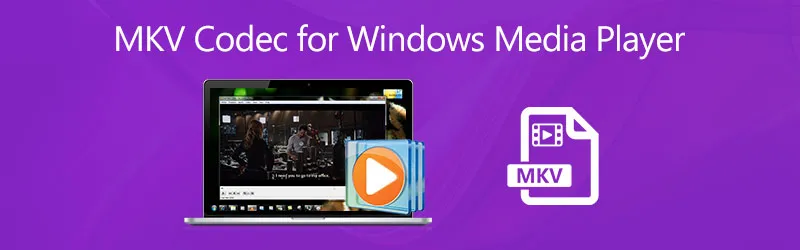
Czytaj więcej: Jak łatwo nagrać MP3 na CD w Windows Media Player, aby działało?
Rozwiązywanie problemów z odtwarzaniem multimediów w Windows Media Player
Podczas korzystania z Windows Media Player, użytkownicy mogą napotkać różne problemy z odtwarzaniem multimediów. Najczęstsze z nich to brak dźwięku, zacinanie się obrazu lub problemy z formatem pliku. Aby rozwiązać te problemy, warto zacząć od sprawdzenia, czy wszystkie potrzebne kodeki do odtwarzania multimediów w Windows Media Player są zainstalowane i aktualne. W przypadku braku dźwięku, upewnij się, że odpowiednie dekodery audio są aktywne w ustawieniach kodeków.
Innym częstym problemem jest zacinanie się obrazu, które może być spowodowane niewłaściwymi ustawieniami dekodera lub brakiem zasobów systemowych. W takim przypadku warto rozważyć włączenie dekodowania sprzętowego, co zmniejszy obciążenie procesora. Jeśli napotkasz problemy z formatem pliku, sprawdź, czy plik jest wspierany przez zainstalowane kodeki; w razie potrzeby, zainstaluj dodatkowe kodeki lub spróbuj konwertować plik do bardziej kompatybilnego formatu.
Jak wykorzystać kodeki do optymalizacji doświadczeń multimedialnych
Oprócz podstawowego odtwarzania multimediów, kodeki mogą być używane do zaawansowanej optymalizacji doświadczeń multimedialnych, co otwiera nowe możliwości dla użytkowników. Na przykład, dzięki zastosowaniu madVR jako renderer wideo, można uzyskać znacznie lepszą jakość obrazu poprzez wykorzystanie technik takich jak upscaling i poprawa kolorów. Użytkownicy mogą także eksperymentować z różnymi ustawieniami w K-Lite Codec Pack, aby dostosować odtwarzanie do własnych preferencji, co pozwala na bardziej spersonalizowane wrażenia podczas oglądania filmów czy słuchania muzyki.
Dodatkowo, warto zwrócić uwagę na przyszłe trendy w technologii kodeków, takie jak rozwój kodeków o wysokiej wydajności (np. AV1), które mogą zrewolucjonizować sposób, w jaki odtwarzamy multimedia. Te nowoczesne kodeki oferują lepszą jakość wideo przy mniejszych rozmiarach plików, co jest szczególnie istotne w erze 4K i 8K. Użytkownicy, którzy są na bieżąco z nowinkami technologicznymi, mogą zyskać przewagę, wdrażając te kodeki w swoich systemach, co nie tylko poprawi jakość odtwarzania, ale również zoptymalizuje wykorzystanie przestrzeni dyskowej.





